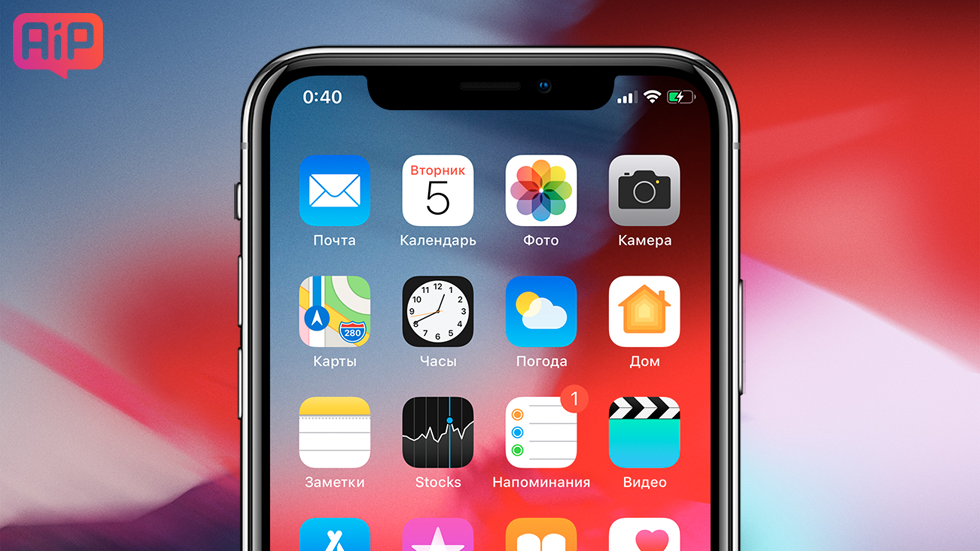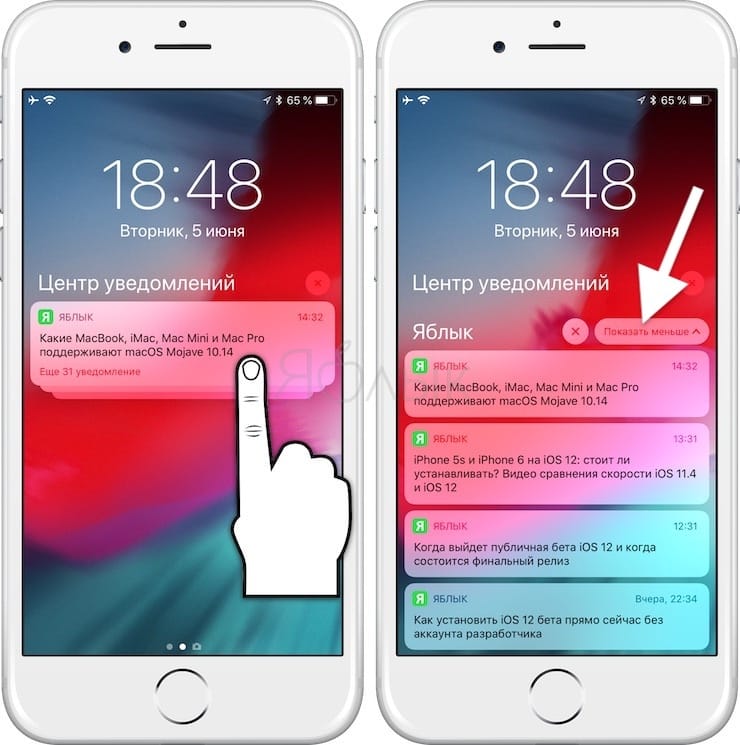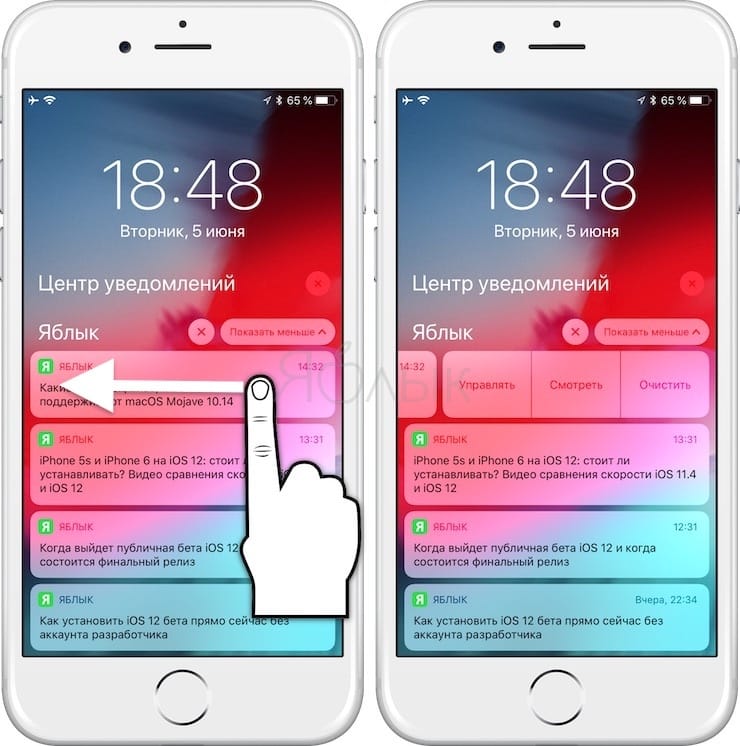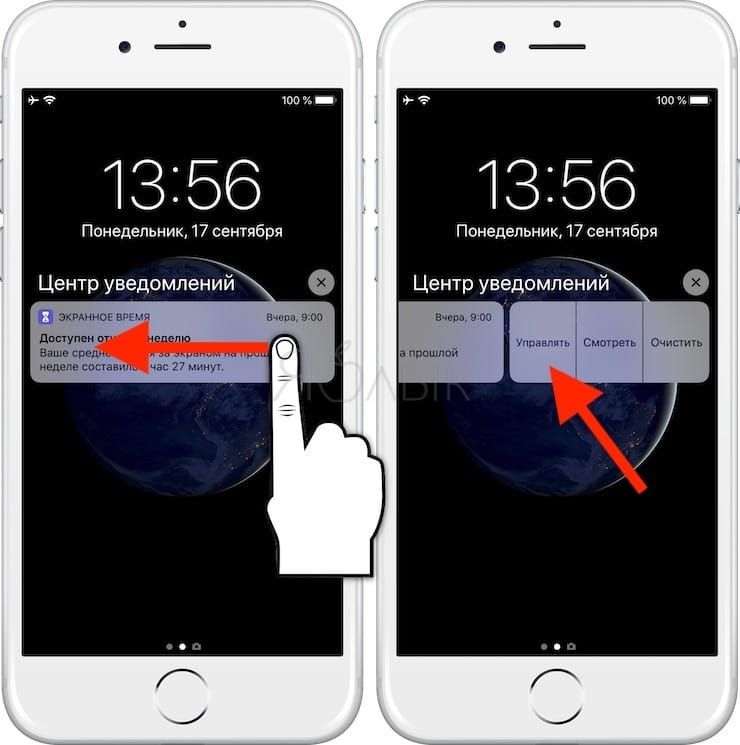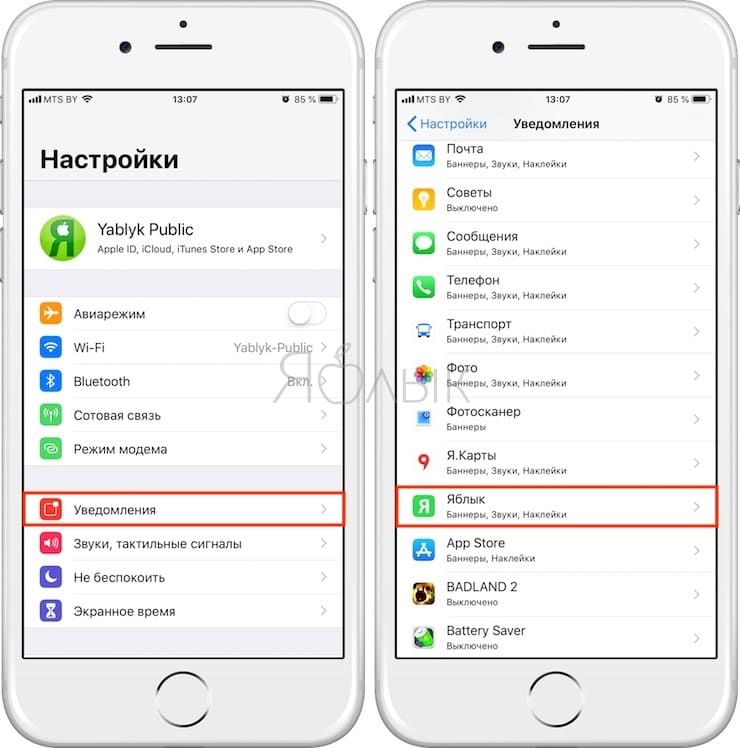- Как включить опцию группировки уведомлений в iOS 12
- Как сгруппировать уведомления по приложениям
- Как управлять группами уведомлений
- Как включить и настроить группировку уведомлений в iOS 12
- Включение группировки уведомлений
- Как работать с группами уведомлений?
- Отключение группировки уведомлений
- Новое в iOS 12: групповые уведомления в Центре уведомлений
- Как отключить группировку уведомлений на iPhone и iPad
- iOS 12: группировка уведомлений
- Группировка в iOS 12
- Настройка группировки
- Локализация
Как включить опцию группировки уведомлений в iOS 12
И навести порядок в оповещениях.
В iOS 12 компания Apple внесла существенные улучшения в “Центр уведомлений” Если раньше каждое уведомление появлялось по отдельности, то с приходом обновления все оповещения автоматически группируются и в них легко разобраться. В этой инструкции рассказали о том, как включить опцию группировки уведомлений в iOS 12.
Как сгруппировать уведомления по приложениям
Для того, чтобы включить группировку уведомлений в iOS 12 необходимо перейти в меню “Настройки” → “Уведомления“, выбрать любое приложение и в пункте “Группировка” выбрать “По программе“. После выполнения этих действий уведомления из одних и тех же приложений будут группироваться.
По умолчанию в iOS 12 активна автоматическая группировка уведомлений, которая несколько отличается от группировки по программе. При таком методе группировки оповещения собираются в группы только после того, как их становится больше трех.
Как управлять группами уведомлений
Каждую группу уведомлений можно открыть и просмотреть прямо на экране блокировки. Для этого просто коснитесь определенной группы, чтобы увидеть содержимое. Чтобы вернуться обратно, коснитесь индикатора «Показать меньше». Также доступны следующие опции:
- смахните вправо или коснитесь, чтобы открыть группу оповещений;
- смахните влево, чтобы получить доступ к опциям «Управлять», «Смотреть» или «Очистить»;
- длинный свайп влево автоматически удалит группу.
Опция «Управлять», которая также вызывается нажатием иконки (•••) предлагает такие варианты действий, как добавить/убрать звук при доставке, выключить оповещения или перейти в настройки приложения для управления другими параметрами.
В текущей версии iOS 12 нет возможности применить опцию группировки по программе сразу ко всем приложениям, поэтому пока нужно это делать выборочно, настраивая каждое приложение отдельно.
Поставьте 5 звезд внизу статьи, если нравится эта тема. Подписывайтесь на нас Telegram , ВКонтакте , Instagram , Facebook , Twitter , YouTube .
Источник
Как включить и настроить группировку уведомлений в iOS 12
Как правило, на iPhone пользователей ежедневно приходит большое количество уведомлений из разных приложений, которые серьезно загружают «Центр уведомлений». Эта ситуация изменилась с выходом iOS 12, когда ввели групповые уведомления. Основная фишка в том, что все оповещения автоматически группируются по приложениям, из которых они приходят. Например, если раньше у вас было 12 разных вкладок с сообщениями из Вконтакте, то теперь они будут в одной вкладке.
Из статьи вы узнаете
Включение группировки уведомлений
Если после обновления до iOS 12 у вас группировка оповещений в iPhone не активировалась автоматически, выполните следующие действия:
- Перейдите в «Настройки», выберите пункт «Уведомления» и кликните по любому из приложений, которые находятся в этом списке;
Выберите пункт «Группировка» и укажите там «По программе».

Вообще в большинстве случаев работает именно автоматическая группировка, которая активируется самостоятельно. Она отключается от сортировки по программам тем, что оповещения будут собраны в одну группу только если их больше трех.
Внимание! Умная сортировка в iOS 12 отличается от «Группировки по приложениям» тем, что в первом варианте они собираются в группы только после 3 уведомлений, а во втором случае независимо от количества.
Как работать с группами уведомлений?
Вы сможете просматривать оповещения как на экране блокировки, так и в центре уведомлений. Для этого достаточно нажать на любую группу, после чего система автоматически развернет список.
Также стоит отметить, что здесь есть свой набор опций и комбинаций, в зависимости от действий пользователя:
- Свайп вправо или касание любого оповещения из группы раскроет ее;
- Длинный свайп влево позволит вам удалить группу уведомлений, не читая их;
- Свайп влево отобразит дополнительные клавиши: «Очистить», Управлять» и «Смотреть».
С помощью опции «Управлять» вы сможете быстро назначить правила для уведомлений у конкретного приложения сразу из данного меню. Например, здесь можно сразу перейти в настройки приложения или убрать звук у оповещений.
Опция «Смотреть» позволит вам сразу же просмотреть содержимое уведомления, но при этом не заходить в приложение. Очень полезно, например, если вам пришло сообщение в социальной сети, но вы при этом не хотите, чтобы пользователь в данный момент увидел информацию о том, что вы его прочитали.
И последняя опция «Очистить» предназначена для очистки оповещений конкретного приложения. Удобна тем, что вы можете удалить любое уведомление из группы, но при этом остальные останутся на экране. Таким образом можно отсеивать лишнее и оставлять только то, что вам нужно.
Отключение группировки уведомлений
В том случае, если вас не устраивает данная система, однако вы уже обновились до iOS 12, можно попросту отключить группировку:
- Зайдите в «Настройки» вашего iPhone, кликните по вкладке «Уведомления»;
- Выберите из списка конкретное приложение, для которого вы хотите выключить данную опцию, и кликните по пункту «Группировка» и выберите «Выключено»;
- Таким способом вам придется отключать оповещения у всех приложений, так как по умолчанию настройки берутся из iOS 12, а в ней как раз-таки заложена «умная группировка».
Как видите, даже возможности такой, казалось бы, не особо примечательной опции, поражают. Вы всегда сможете в любой отдельной программе выставить свои настройки для оповещений, выделив из них основные по приоритету. Такой подход позволяет не отвлекаться на лишние уведомления, что существенно экономит ваше время.
Источник
Новое в iOS 12: групповые уведомления в Центре уведомлений
В iOS 12 (подробный обзор) Apple добавила функцию, которую владельцы iPhone ждали уже давно. На конференции WWDC 2018 старший вице-президент по разработке программных продуктов компании Apple Крейг Федериги анонсировал появление в iOS функции групповых уведомлений.
Данная функция несколько сложнее группировки по приложениям, однако она позволяет автоматически группировать уведомления. Например, если пользователь получает сообщения iMessages из нескольких разных источников, все они будут представлены в отдельных группах.
Групповые уведомления сэкономят пространство на экране блокировки iPhone и iPad, объединяя новые уведомления для каждого приложения. Стоит отметить, что пользователи Android-устройств уже довольно давно знакомы с данной функцией.
По словам Федериги, уведомления будут отображаться одно над другим, облегчая пользователям управление ими.
«Уведомления будут группироваться не только по приложениям, но также по темам. Благодаря этому вы сможете иметь отличное представление о получаемых уведомлениях», — отметил Федериги.
Проще говоря, все уведомления, скажем, от нашего iOS-приложения Яблык будут объединяться в одну группу и перестанут захламлять экран. Когда вы нажмете на группу, уведомления рассортируются.
Для того чтобы просмотреть уведомление, достаточно просто прикоснуться к нему пальцем. Свайп влево откроет меню с опциями «Управлять», «Смотреть» и «Очистить».
Судя по публикациям в сети, поклонники «яблочной» продукции в восторге от данного нововведения.
Помимо группировки, появилась возможность управлять отдельными цепочками уведомлений прямо в Центре уведомлений. Для этого следует сделать свайп справа налево и нажать на кнопку «Управлять».
В появившемся всплывающем окне можно выбрать варианты Доставлять без звука (уведомления начнут приходить без звука) или Выключить (полностью отключает уведомления от этого приложения).
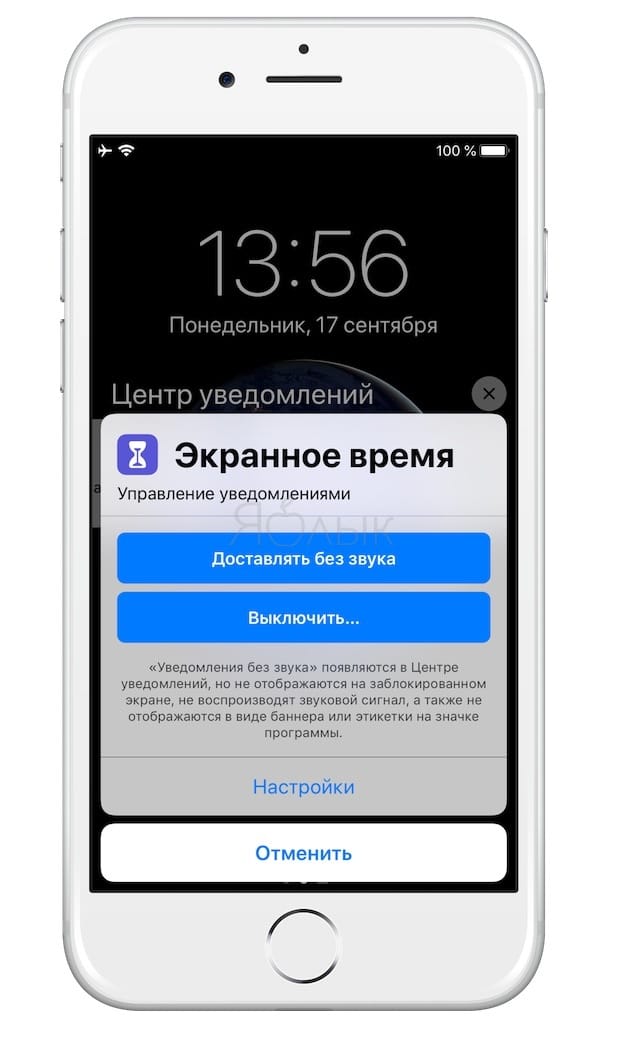
Как отключить группировку уведомлений на iPhone и iPad
Однако, некоторым пользователям группировка уведомлений может показаться неудобной. В этом случае в настройках iOS предусмотрена возможность отлючать группировку для определенных приложений. Сделать это можно следующим образом.
1. Откройте приложение «Настройки» и перейдите в раздел «Уведомления».
2. Нажмите на приложение, в котором вы хотите изменить настройки уведомлений.
3. Внизу нажмите на «Группировка».
4. По умолчанию для уведомлений устанавливается значение «Автоматически», которое подразумевает «умную» группировку. Однако есть и другие варианты отображения, в частности режим «По программе», в котором все уведомления приложения сохраняются в одну группу, или режим «Выключено», возвращающий классический стиль отображения каждого уведомления по отдельности.
Источник
iOS 12: группировка уведомлений
Эта статья, как и предыдущая, посвящена изменениям в Notifications, которые появились в iOS 12.
В прошлом материале я рассказал об общих нововведениях, в этот раз остановлюсь подробнее на группировке уведомлений.
Группировка в iOS 12
Для того, чтобы приходящие от вашего приложения нотификации группировались в iOS 12, не нужно ничего предпринимать, группировка будет выполняться автоматически. Нотификации на экране начнут собираться в стек, когда их количество достигнет 5.
У пользователя есть возможность повлиять на группировку через системные настройки.
Настройка группировки
На группировку сообщений мы можем влиять только в случае использования флага Automatic в настройках. Для этого в нотификации необходимо указать параметр thread-id. Также передадим thread-id в subtitle уведомления для наглядности:
Отправляем несколько сообщений и видим результат группировки:
Также можно передать thread-id в пуш нотификации:
Когда вы указываете идентификатор у нотификации, не забывайте указывать его в UNNotificationCategory, иначе в Extension’е для уведомлений они обрабатываться не будут:
Для категории можно указать формат сообщения, которое будет отображаться у пользователя на устройстве, это ещё одно из нововведений iOS 12. Сделать это можно только при инициализации категории:
Параметр %u отвечает за количество сообщений в группе, его можно модифицировать с помощью аргумента summaryArgumentCount. Например, вы опубликовали новую подборку котиков, в которой 10 новых картинок. Нет смысла присылать пользователю 10 пушей, можно отправить одно сообщение с каунтером, равным 10. Параметр %@ отобразит на экране значение переменной summaryArgument:
В каждой группе у нас по 3 сообщения, но благодаря тому, что указан параметр summaryArgumentCount, количество сообщений отображается, равным 20. А summaryArgument позволяет нам добавить название категории, к которой относятся пуш-уведомления. Неплохо, но теперь у нас проблема с локлизацией.
Локализация
Для реализации задачи по локализации добавим в проект Stringdict File.
Меняем ключ Localized String Key на NOTIFICATION_SUMMARY, иначе значения из словаря не будут обрабатываться, несмотря на то, что при получении локализованной строки в качестве параметра передаётся ключ с названием словаря. Остальные значения показаны на рисунке:
В File Inspector для словаря выбираем Localize.
Указываем файлы для локализации.
Заходим в настройки проекта и добавляем язык для локализации Russian (ru).
Лишние файлы можно удалить из проекта.
В коде получаем локализованную строку и передаем её в качестве параметра categorySummaryFormat:
В результате получаем отличную локализацию приложения.
Проект, созданный для прошлой статьи был обновлён, с кодом можно ознакомиться на github. Два доклада на WWDC были посвящены реализации нотификаций: What’s New in User Notifications и Using Grouped Notifications. Обсудить нововведения сможем на MBLT DEV 2018 в Москве 28 сентября.
Источник